377FC 和 378FC 钳表采用了新的 FieldSense™ 技术,使您能够使用钳口测量电压和电流。
通过将 Fluke Connect 软件集成到许多 Fluke 工具中,包括 377 FC 和 378 FC 钳表,您可以节省故障排除所耗费的时间和金钱。测量值可以存储在云端,团队可以随时在其智能设备或计算机上访问相关数据。无论您的维护和可靠性团队是从状况监测传感器还是从便携式测试工具收集数据,他们现在都拥有作出关键决策和完成必要工作所需的所有数据。
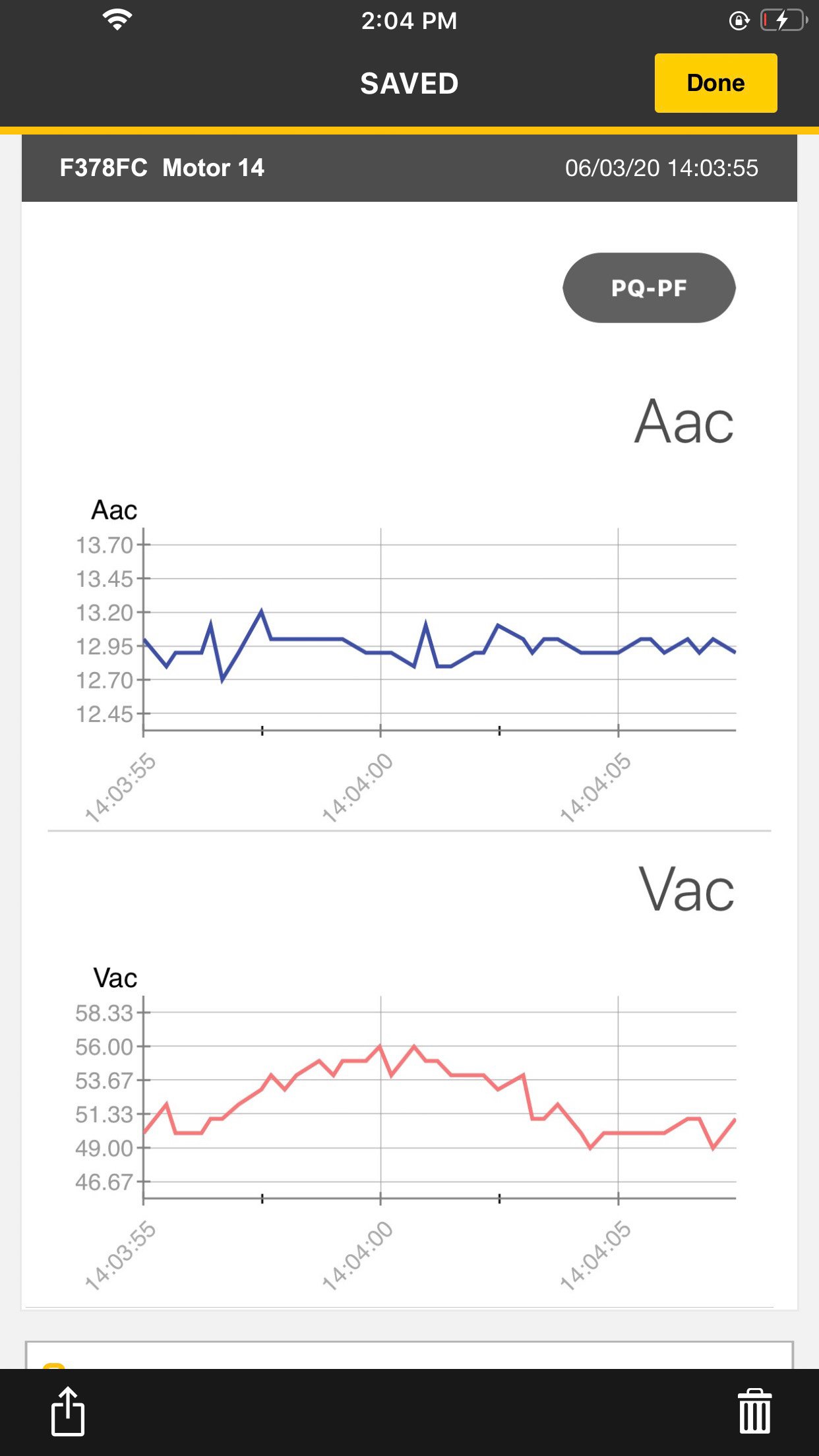
377 FC 和 378 FC 钳表上的 Fluke Connect
377 FC 和 378 FC 钳表均支持 Fluke Connect,使用户能够记录、分析结果并与团队成员共享结果。使用 Fluke Connect,用户可以:
- 远程记录、分析趋势和监测测量值
- 查明间歇性故障的原因
- 收集数据,以用作预防性维护的基础
- 在弧闪区域以外的位置安全地开展工作
- 保存测量值和读数并与您的团队共享
解决间歇性故障
维护团队经常会受到故障的困扰,而发现间歇性故障的最佳方法是记录一段时间的数据。与其寄希望于在出现间歇性设备问题时发现它们,不如设置好钳表并利用 Fluke Connect 让它记录一段时间的测量值。通过记录电流和电压值,您可以确定系统中出现电压降的原因。
排除系统故障
在排除系统(如三相系统)故障时,您可以使用 Fluke Connect 与客户或经理共享您的结果,以识别和解决问题。通过将三相测量值(包括相位旋转信息)保存到云端,您团队的任何成员都可以访问它们,并合力找出故障的根本原因。协作可以迅速进行,这样就可以开始采取措施来解决问题。
预防性维护
随着时间的推移,在钳表上使用 Fluke Connect 可以帮助您创建预防性维护所需的趋势和基准数据。该软件允许团队在图形上查看资产趋势以及随时间推移而收集的数据。工作人员可以完成数据分析,使团队获得洞察力,以便预测设备状况并避免停机。
安全性
安全始终是首要问题,因此能够限制进入弧闪区域的人数和在区域内花费的时间是使用 Fluke Connect 的另一个好处。设置好钳表后,您可以查看、保存和检查测量值,所有这些操作都可以在远距离外安全地进行。
如何设置 Fluke Connect
Fluke Connect 应用程序可在 Apple 和 Android 移动设备上使用,可从 Apple App Store 和 Google Play 下载。
- 在您的智能手机上进入“设置 > 蓝牙”。确认蓝牙已经打开。
- 打开您设备上的 Fluke Connect 应用程序
- 开启 Fluke 工具
- 按下
 按钮以激活蓝牙低功耗 (BLE) 无线电
按钮以激活蓝牙低功耗 (BLE) 无线电 - 在应用程序上的已连接的 Fluke 工具列表中,选择您要使用的工具以开始使用。
现在,您可以通过该应用程序测量、保存和共享测量值了。数据可在 Fluke Connect Mobile 应用程序或 Fluke Connect Web 应用程序中查看。

如何进行三相电压和电流测量以及确定相位旋转
- 将 377FC/378FC 钳表连接至 Fluke Connect 应用程序
- 激活线对线模式 (L1-L2-L3),然后使用钳表执行三相测量
- 完成 L1-L2-L3 测量后,工具会自动计算线对线和线对地测量值并显示在 FC 应用程序上
- 应用程序上也会显示相位旋转指示器*
*此信息仅在应用程序上显示,在钳表上不显示
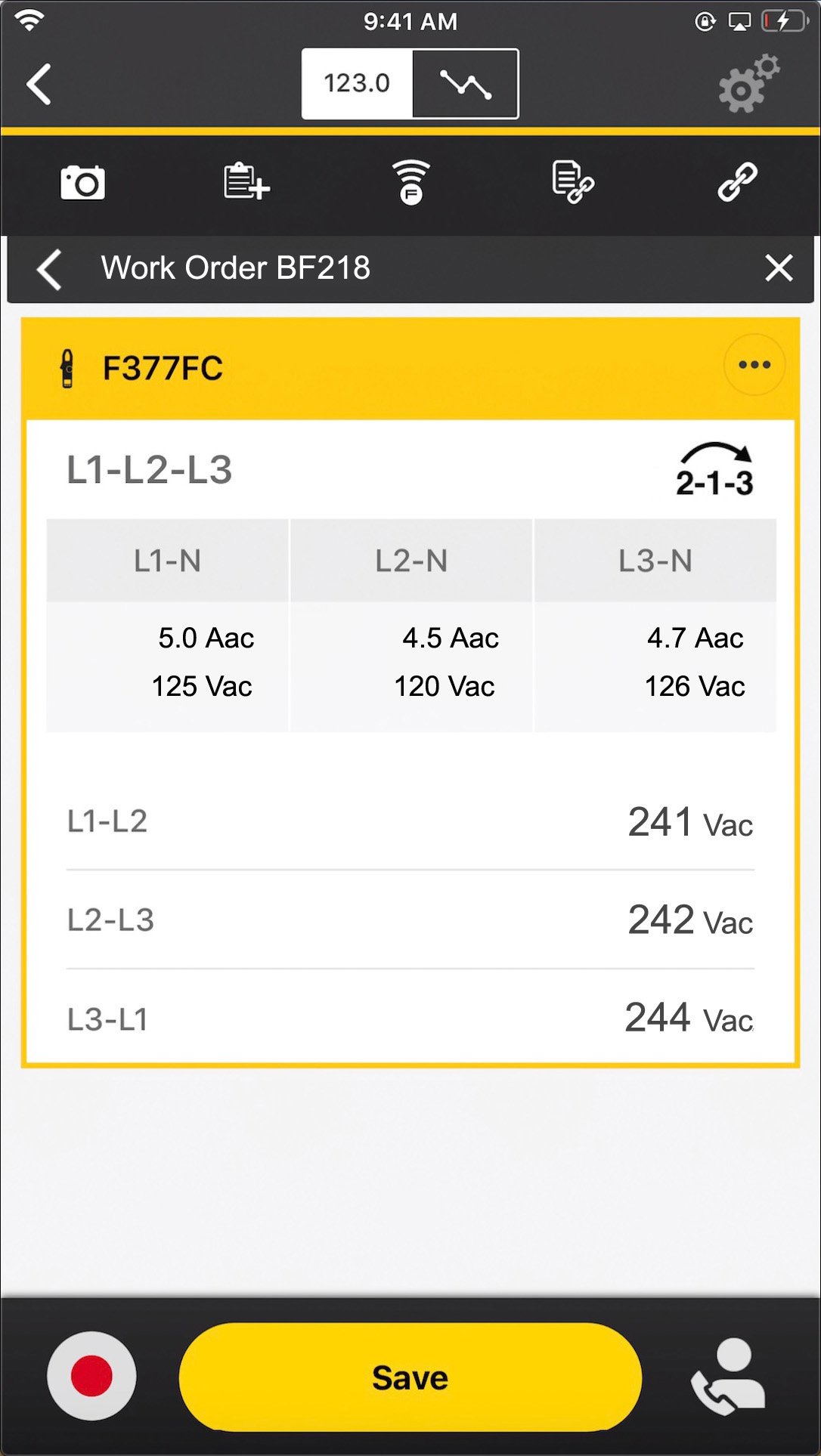
如何记录数据
- 开启 377FC/378FC 并按下 Fluke Connect 按钮
- 在手机或平板电脑上打开 Fluke Connect 应用程序
- 单击 Capture Measurement(捕获测量值),然后选择您想用于记录数据的钳表
- 选择后,您将开始看到实时测量。单击
 以了解更多信息
以了解更多信息 - 选择记录间隔和持续时间并开始记录
- 记录完成后,选择 Stop Log(停止记录)和 Download Data(下载数据),将数据下载到 Fluke Connect
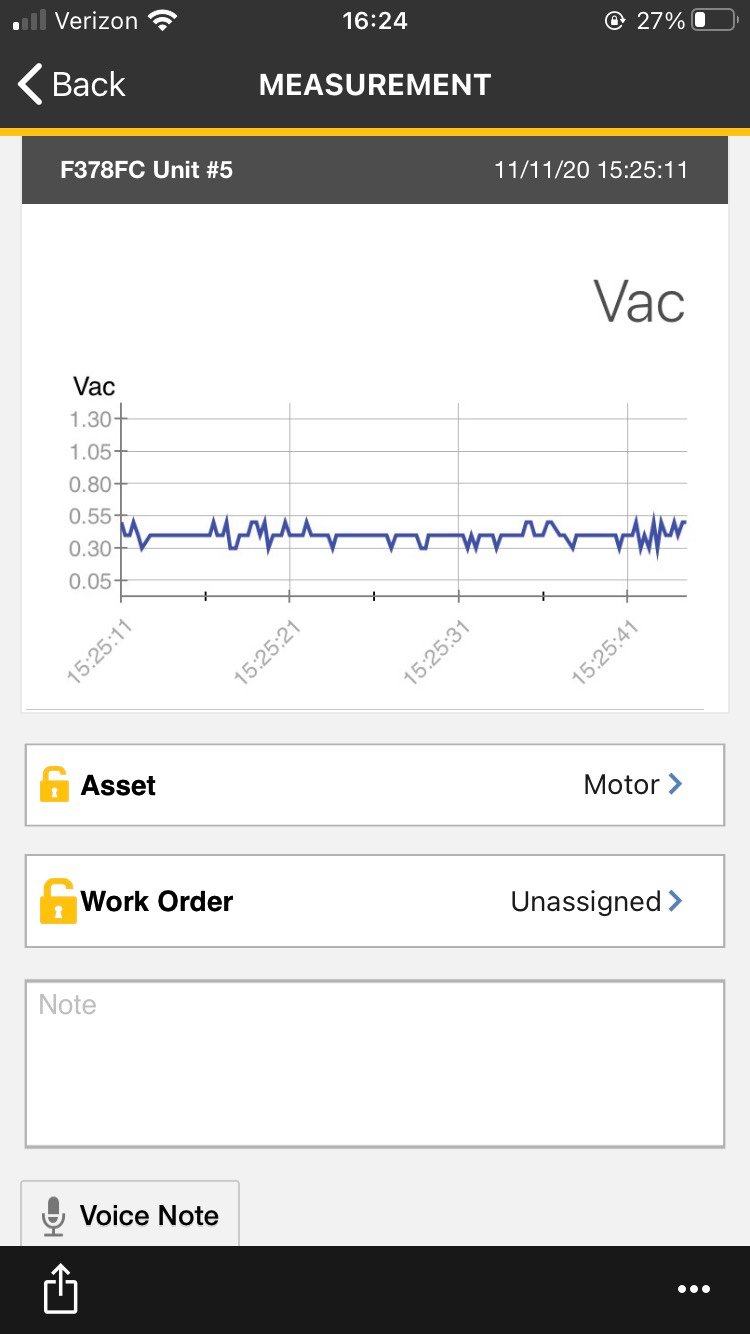
您可以在 Main Menu > Measurements(主菜单 > 测量)中查看这些记录的数据。记录的数据也可以通过电子邮件共享,以便在 .csv/.xls/.pdf 格式的文件中进行进一步分析。
 按钮以激活蓝牙低功耗 (BLE) 无线电
按钮以激活蓝牙低功耗 (BLE) 无线电 以了解更多信息
以了解更多信息



